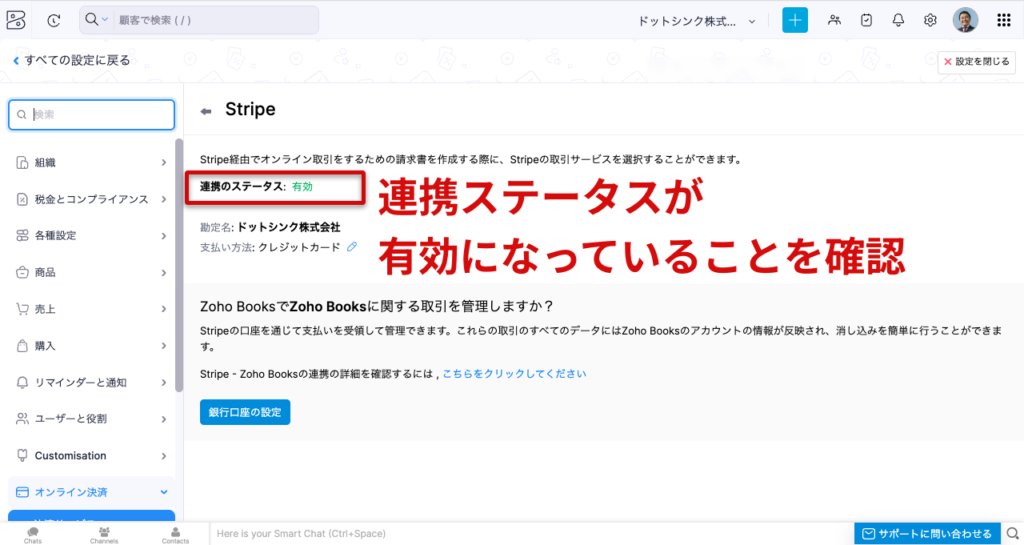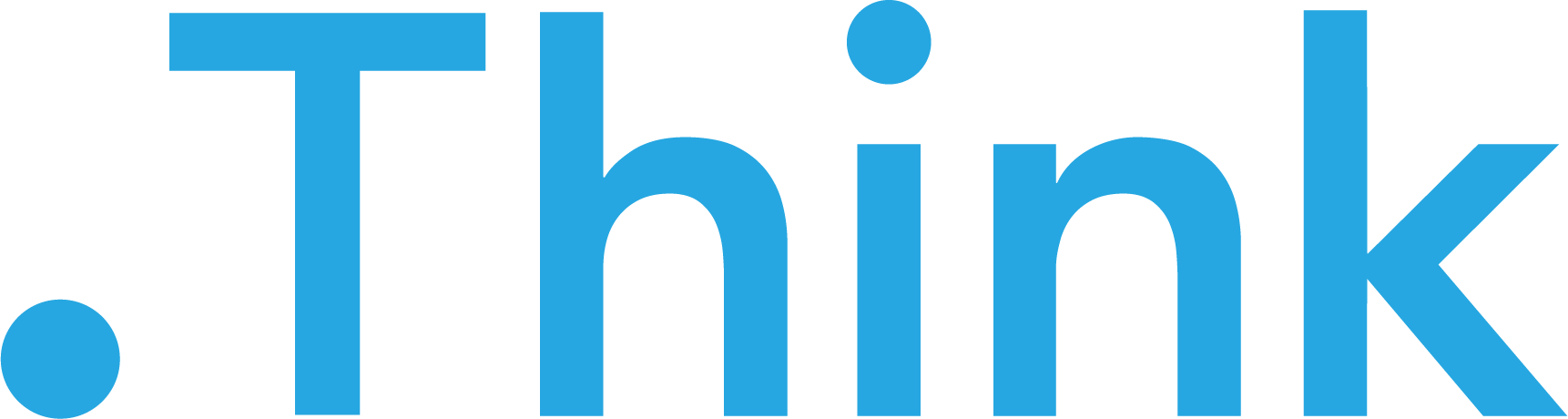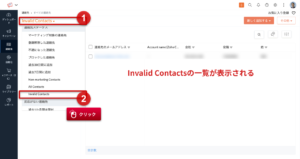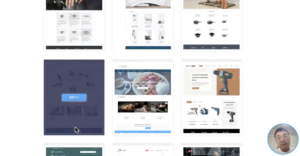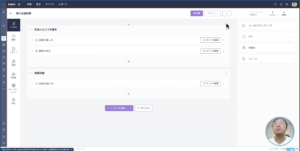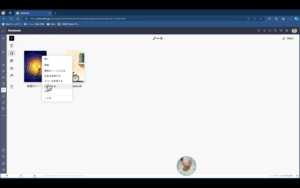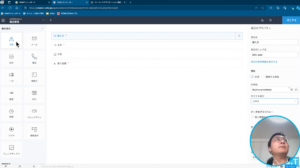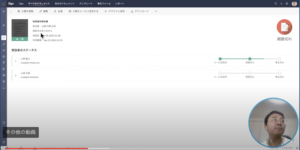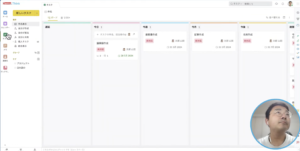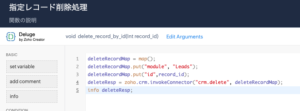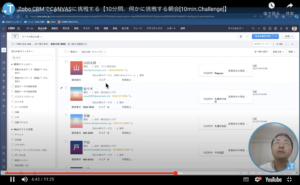目次
Zoho BooksとStripeの連携手順
前提:Stripeのアカウントの作成が完了している状態で以降の手順を行います
まだStripeのアカウントを作成していない方は、以下の記事を参考にStripeアカウントを作成しましょう。
あわせて読みたい

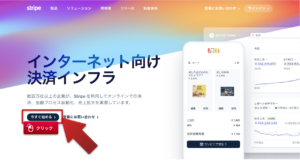
[Stripe] Stripeアカウントの作成開設方法
開設にあたっての準備 開設にあたって 必要なもの 企業の法人番号等の企業情報、個人事業の情報 銀行口座情報 携帯電話(2段階認証に必要) 特定商取引法に関するWeb...
連携手順
STEP
設定>決済サービスを選択します
右上の歯車マークから設定画面を表示し、決済サービスメニューをクリックします。
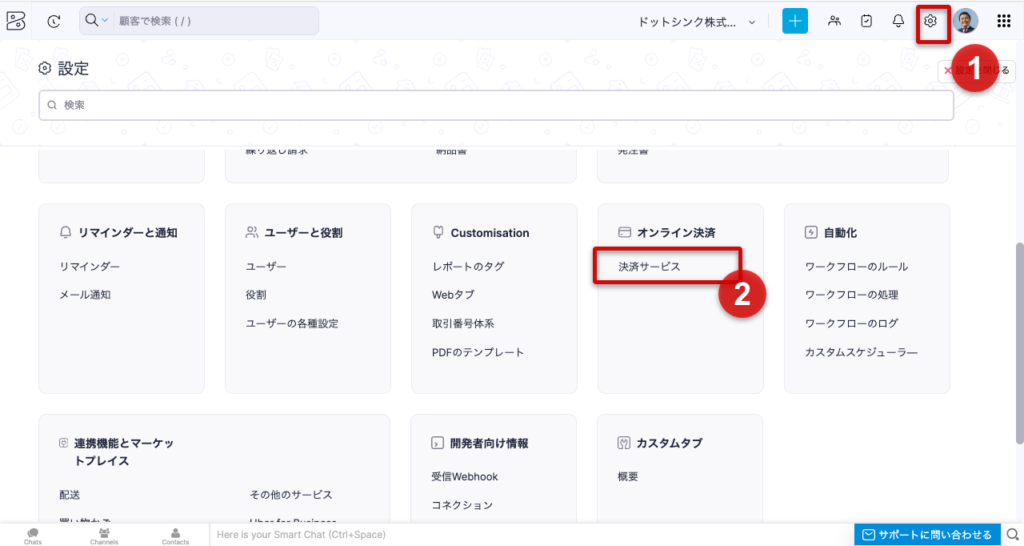
STEP
Stripe「設定する」をクリックします。
ページ内のstripeにある「設定する」ボタンをクリックします。
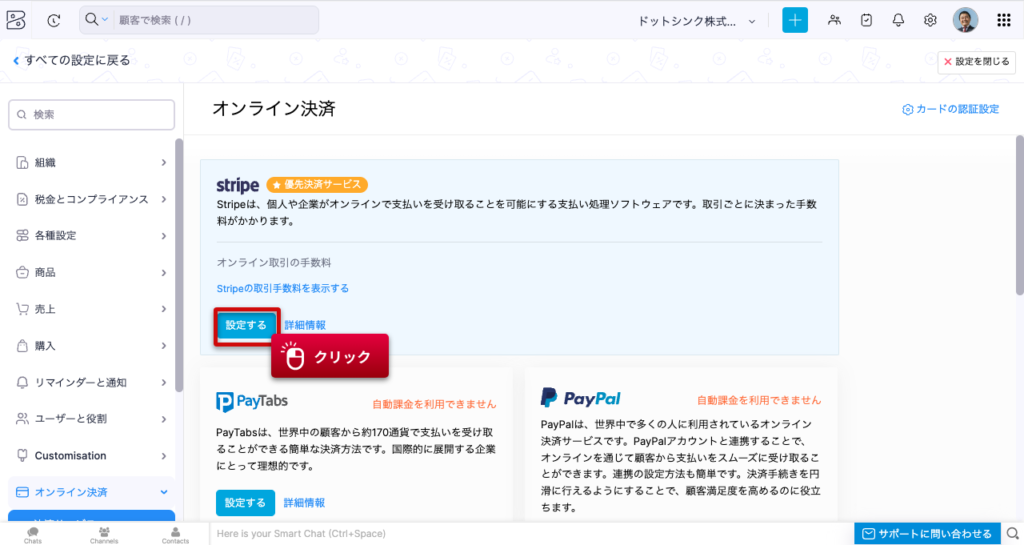
STEP
Stripeアカウントを選択して、Zohoと連携します。
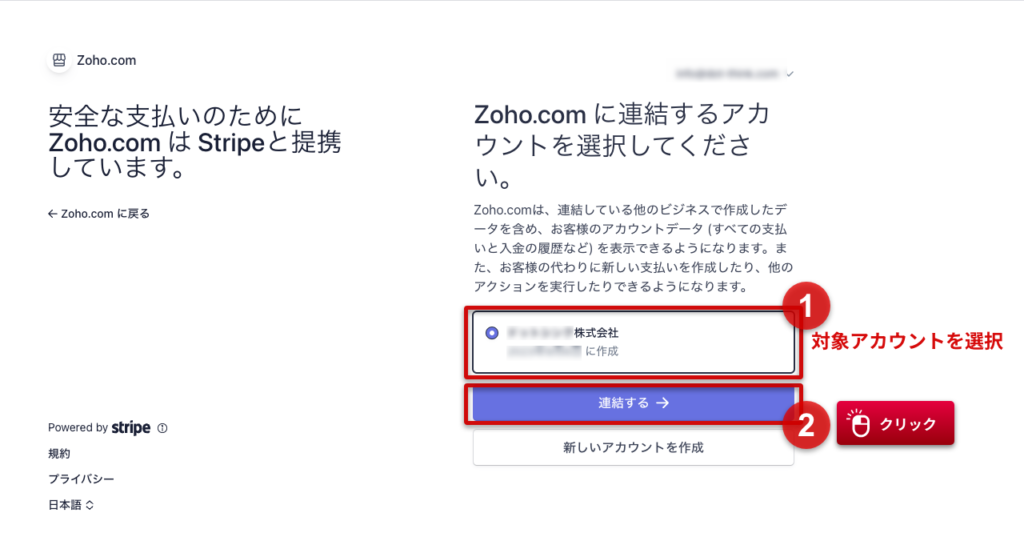
STEP
Zoho Booksの画面に戻るので、連携が有効になっていることを確認します。